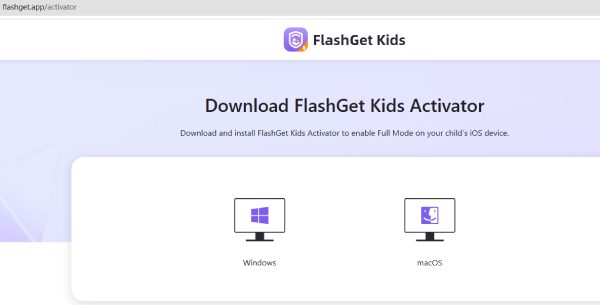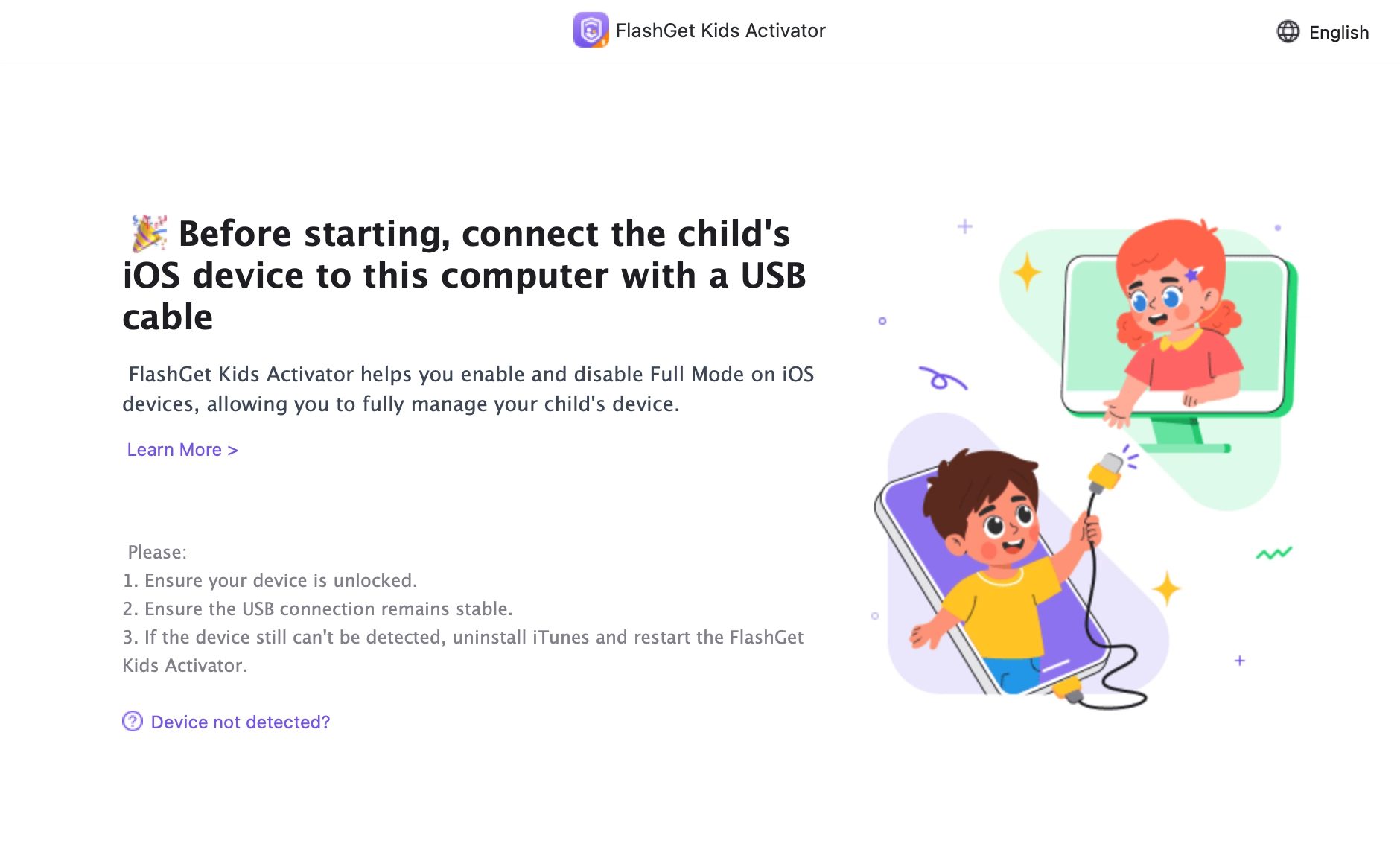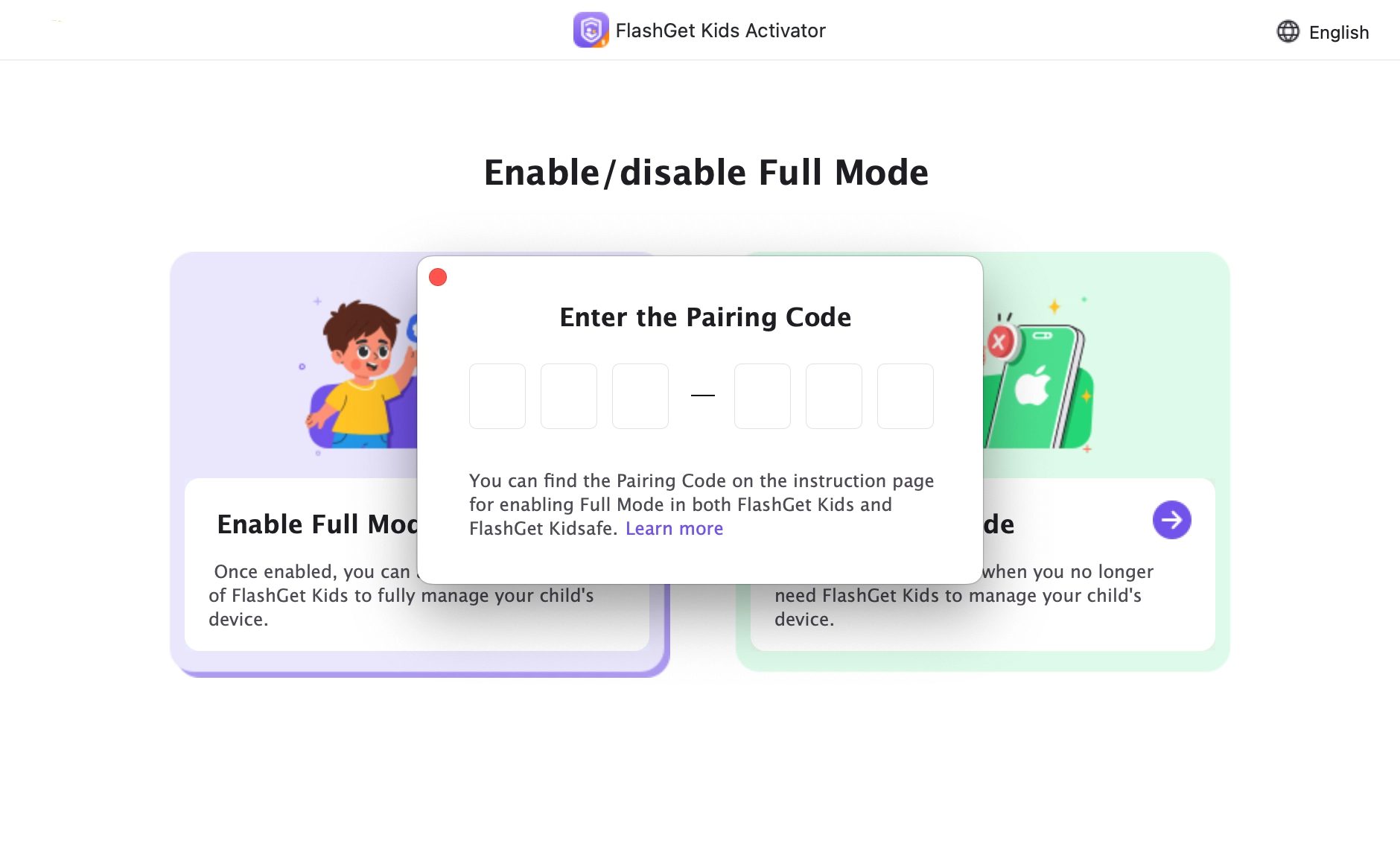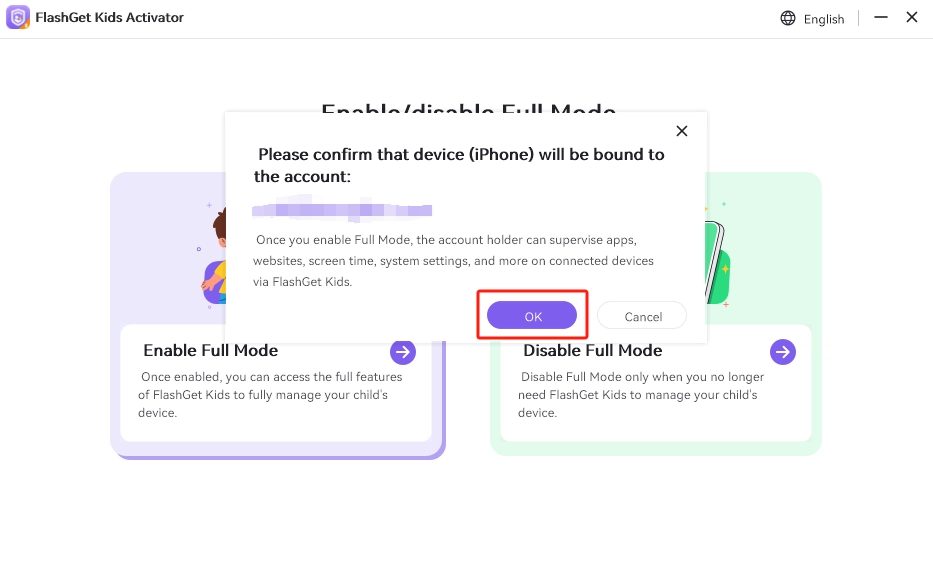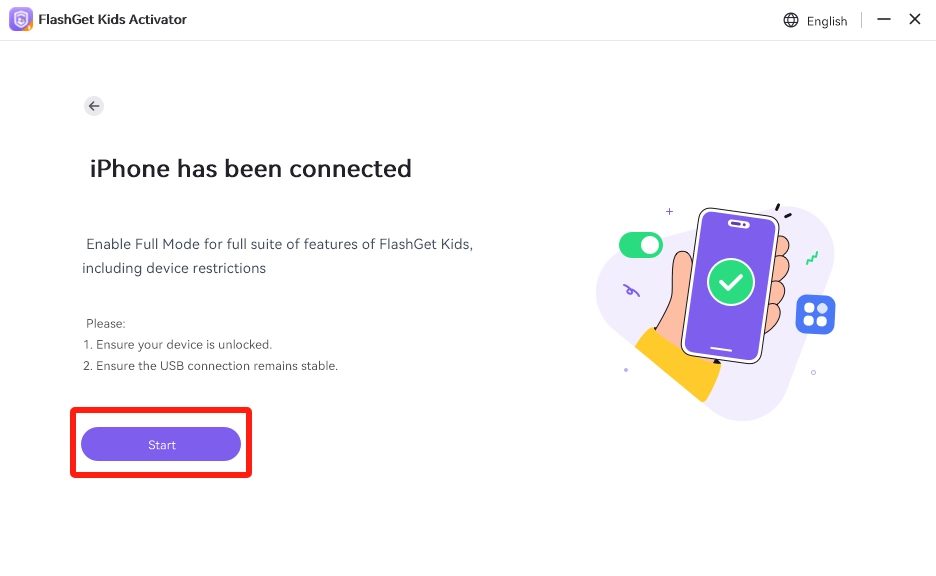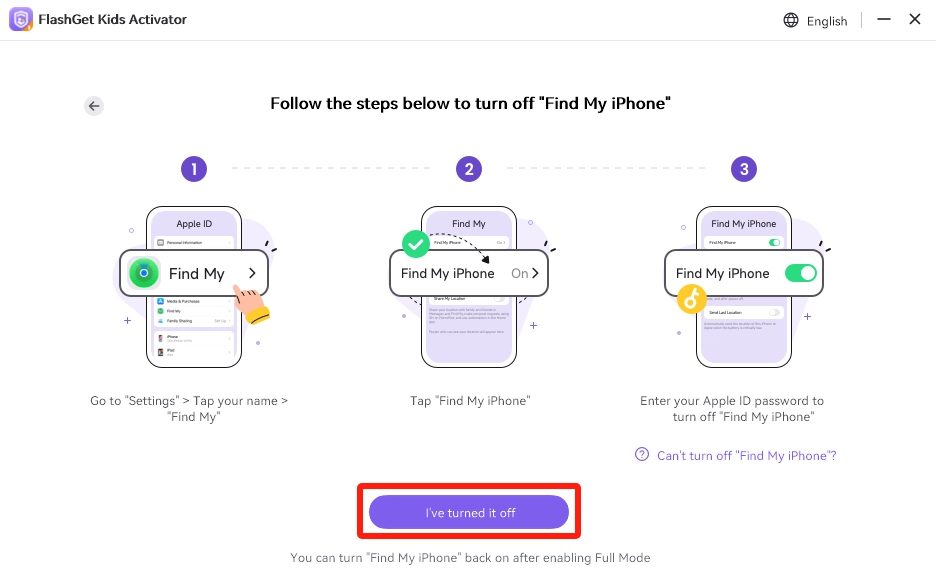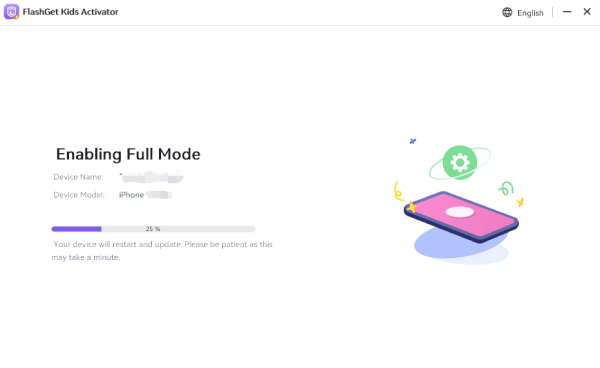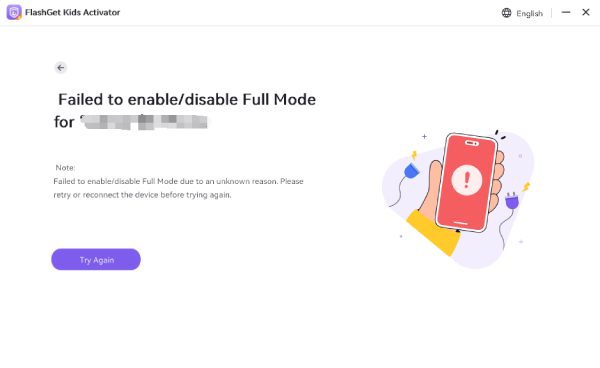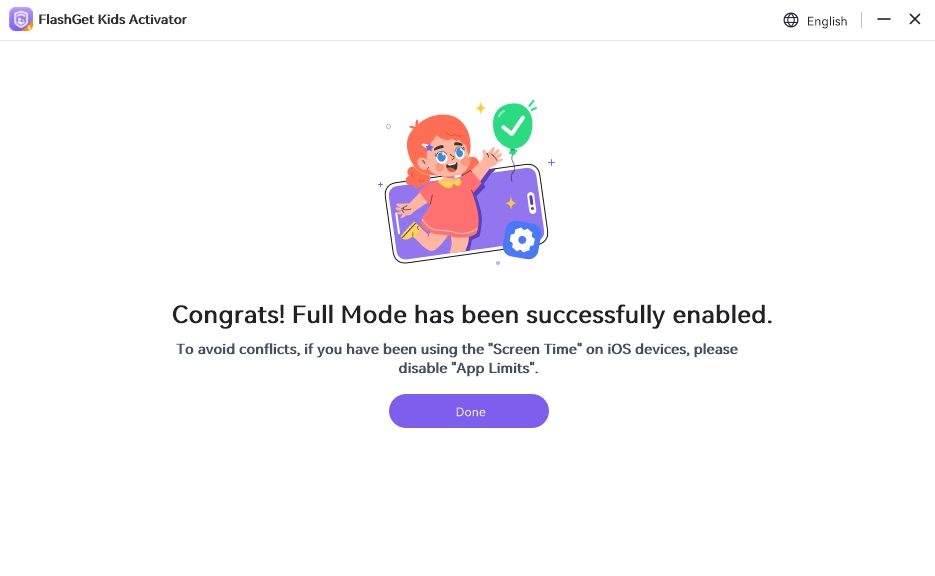標準モードでは、フル モードを有効にしないと、リアルタイム場所、ジオフェンス、およびルート履歴機能のみを使用できます。
すべての機能のロックを解除するには、USB ケーブルを使用してお子様の iOS デバイスをコンピューターに接続し、フル モードを有効にしてください。
iOS デバイスでフルモードを有効にする方法は?
注記
フルモードを有効にする前に、お子様の iOS デバイスをアカウントにバインドする必要があります。
- ステップ1: ダウンロードリンクを開いてください: https://www.flashget コンピューター(Windows または Mac) のブラウザーで FlashGet Kids Activator をダウンロードしてインストールします。
- ステップ2: お子様のデバイスを USB 経由でコンピューターに接続します。
- ステップ3: 開ける FlashGet キッズ アクティベーターの場合は、「フルモードを有効にする」にアクセスし、以下のペアリングコード(お子様のスマートフォンの「監視モードを有効にする」ページに表示される6桁のコード)を入力します(有効期間は30分です)。
- ステップ4: 以下があなたの FlashGet Kids アカウントであることを確認してください。
- ステップ5iPhoneが接続されたら、「開始」をクリックします。
- ステップ6。 以下の手順に従って「iPhoneを探すすべての手順が完了したら、「電源を切りました(すでに「iPhoneを探す」をオフにしている場合は、このウィンドウは表示されません。次の手順に進み、関連する操作を行ってください。)
- ステップ7。 その後、インストールが完了するまでお待ちください。
するとポップアップが「このコンピュータを信頼する」がコンピュータに接続された子供のデバイスに表示されたら、「信頼「ポップアップしない場合は、データを転送できるUSBを再挿入するか、交換してください。」
また、お子様のiOSデバイスでフルモードを有効にできない場合もあります。その場合は、もう一度お試しください。
最後に、お子様の iOS デバイスが自動的に再起動し、監視モードが正常に有効になります。
フルモードを有効にするには、iOSデバイスの再起動と管理が必要となり、時間がかかる場合があります。デバイスやシステムバージョンが古い場合は、さらに時間がかかる場合があります。(iOSデバイスの接続状況が悪いネットワークの場合、再起動後に「iPhoneを設定しています」画面で停止することがあります。この問題を解決するには、安定したネットワーク接続を確保し、デバイスを再起動してもう一度お試しください。)
注記:
iOS デバイス管理評価により、フル モードを有効にすると、以下の状況が発生する可能性がありますが、これらはすべて正常です。
- ホーム画面上のアプリの順序が乱れる場合があります。
- 携帯電話の通話録音は消去され、回復することはできません。
- デスクトップに設定された Assistive Touch ドットが消える場合があります。
- 以前削除されたアプリが再び表示される場合があります。
フルモードを無効にする
フルモードを無効にするには、 FlashGet キッズ アクティベーター。